
Google Playプロテクトとは?その評判や安全性・使い方まで徹底解説!
Contents[OPEN]
守ってくれるのは不正なアプリからのみではない
Google Play プロテクトが私たちを守ってくれるのは有害なアプリからのみではありません。なんと不正なウェブサイトからも私たちを守ってくれるのです!
例えば私たちが、個人情報を抜き取るようなウェブサイトや、ウィルス感染させる可能性のあるアプリのダウンロードページなどを開いた際、Google Play プロテクトはデバイスに警告を表示し私たちに知らせてくれるようになっています。
この機能があれば安心してネットサーフィンを楽しむことができますね。
デバイス(スマホ)の紛失時にも便利
ここまでのご紹介でGoogle Play プロテクトがどれだけデバイスの安全を守ってくれるかはお分かりいただけたかと思います。
しかし、それだけではありません。
「デバイス(スマホ)を紛失してしまった!」なんて一大事、そんな時にも一役買って出てくれるのがこのGoogle Play プロテクトなんです。
Googleアカウントを通して「端末を探す」という機能を使い、遠隔でデバイスの位置を特定したり、音を鳴らしたり、画面にメッセージを表示させたりすることができるのです。「拾ったら交番に届けてください」なんてメッセージを表示させることもできます。
ただし、拾ってくれる方が良い方ばかりとは限りません。もしかすると画面を開いて個人情報を見たり、不正なアプリをダウンロードしたり、なんらかの形で個人情報を抜き取ろうとする可能性もあります。
しかし、もしもデバイスに暗証番号などのロックをかけていなかったとしても大丈夫!Google Play プロテクトはそのようなシチュエーションにもしっかり対応できるようにもなっていて、遠隔で画面にロックをかけたり、遠隔でデバイスの初期化を行うことだってできちゃうんです。
安全だけでなくプライバシーまでしっかりと守ってくれる優れものですね!
- デバイスの場所を特定できる
- デバイス上にメッセージを表示できる
- デバイスから音を鳴らすことができる
- 遠隔でロックをかけられる
- 遠隔で初期化できる
Google Play プロテクトの設定方法
さて、こんなに安心できる機能が盛りだくさんのGoogle Play プロテクトをどのように設定したら良いのか気になるところかと思います。
ここからはそんなGoogle Play プロテクトの設定方法をご紹介させていただきます。
ON/OFFの切り替え
アプリをダウンロードするのかな、なんて思った方も多いのではないかと思いますが、なんとアプリをダウンロードする必要はありません!実はAndroidデバイスでは元々ONになっている機能なんです。追加料金なども不要です。
警告が表示されたことがなければ気づかない方も多くいらっしゃるかもしれませんが、既に私たちのデバイスは定期的にスキャンされ守られています。
セキュリティを守る観点からあまりおすすめはできませんが、もしも定期的なスキャンがご不要な場合は以下の手順で簡単にOFFにすることもできます。
1. Android スマートフォンまたはタブレットで、Google Play ストアアプリである「Playストア」と書かれたアイコンをタップします。
(バージョンや機種ごとに違いがあるかもしれませんが、このマークのアイコンです)
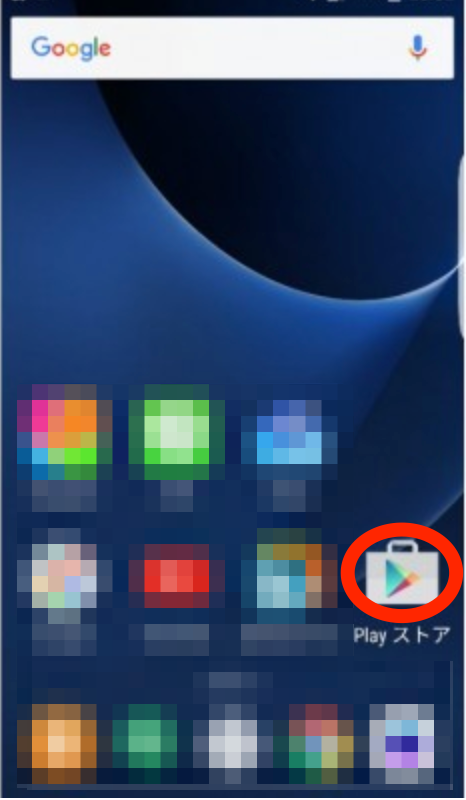
2. メニューアイコン(横三本線)を選択し、[Play プロテクト]を選択します。
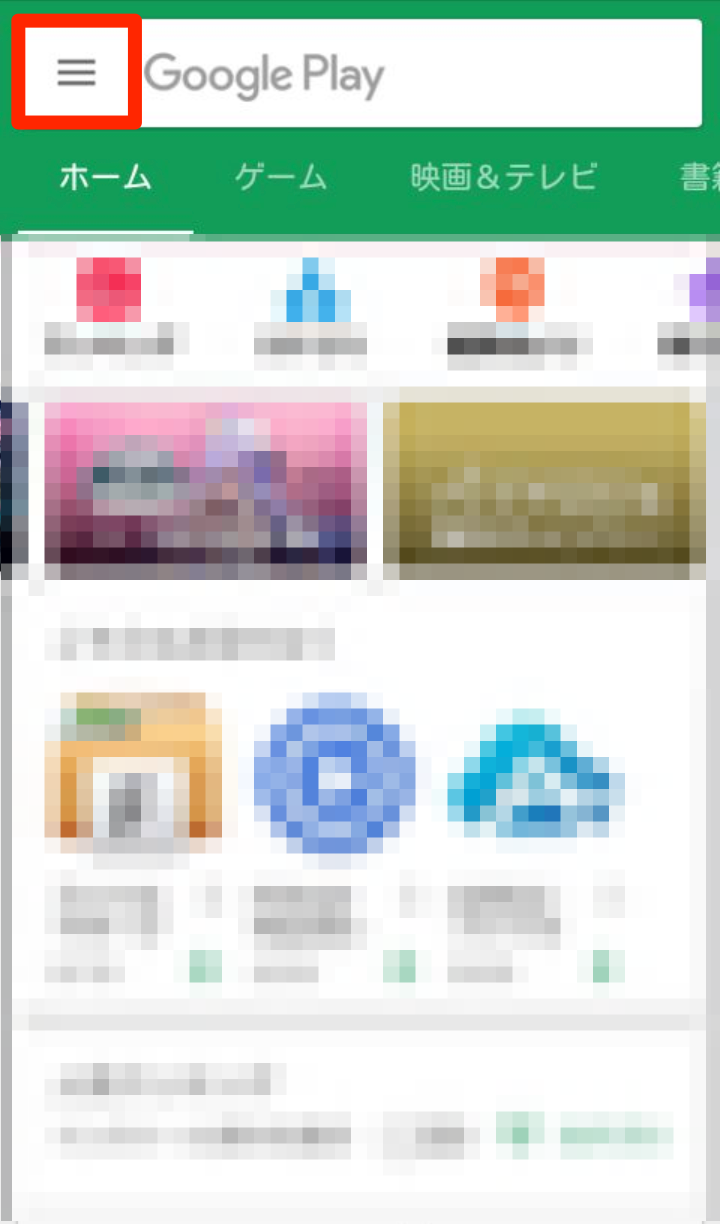
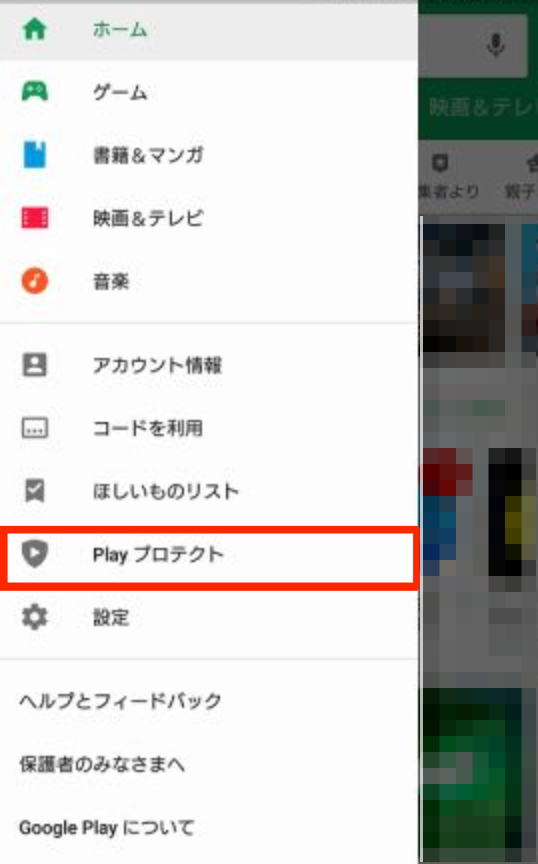
3. [端末をスキャンしてセキュリティ上の脅威を確認]をOFFにします。
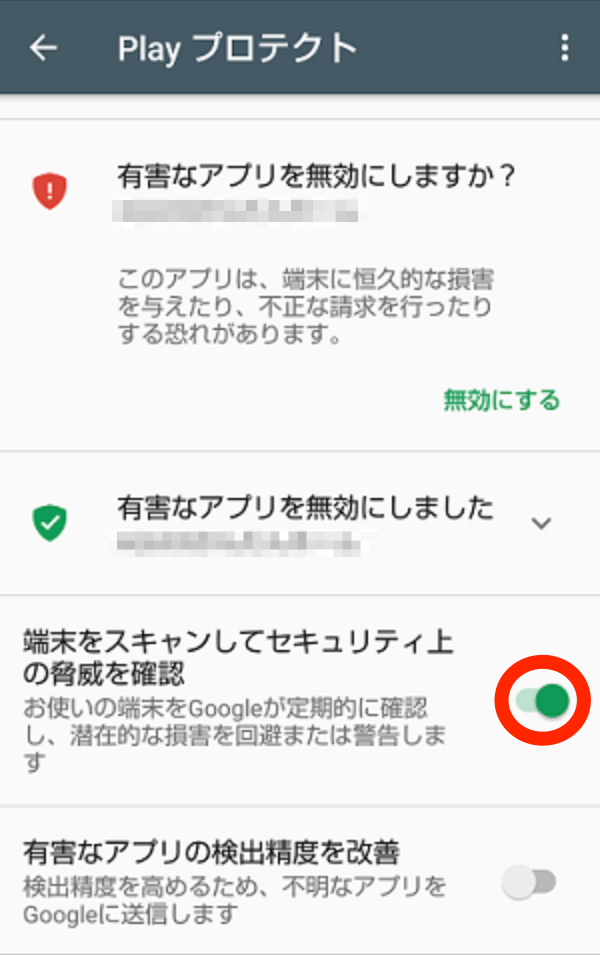
- Google Playをタップ
- メニューから[Play プロテクト]を選択
- [端末をスキャンしてセキュリティ上の脅威を確認]をOFF
通知を消す
届いた通知は簡単に消すことができるようになっているため、溜まっていく心配もありません。
届いた通知を消す方法は次の二通りがあります。
- アプリのアンインストール
あまり使っていないアプリや、安心できる開発元ではないアプリはこちらの方法が良いかもしれません。 - 「アプリを保持する」をタップ
どうしても必要なアプリや安心できる開発元のアプリであればこちらで通知を消し、引き続きアプリを利用することができます。
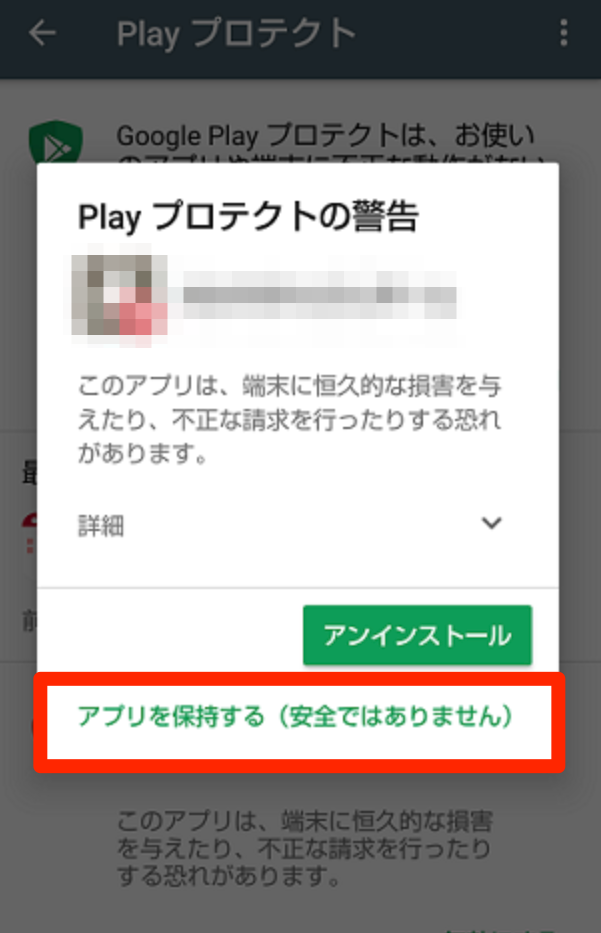
場合によって、安全なアプリに対して警告が出てしまうことがあるようなのですが、このようにワンタッチで通知を消すことができるので簡単に対処できますね!
スキャンの手動、自動切替
Google Play プロテクトは最初から定期的に自動でスキャンを行うようになっています。
しかし自動でなく必要な時に手動でスキャンを行いたい方もいるかもしれません。もちろんそのような管理も可能です。
先ほど紹介した方法で[端末をスキャンしてセキュリティ上の脅威を確認]をオフにしても、手動でデバイスをスキャンをする方法があります。
場所はこちら!
[端末をスキャンしてセキュリティ上の脅威を確認]のすぐ上にあるこちらのボタンです。
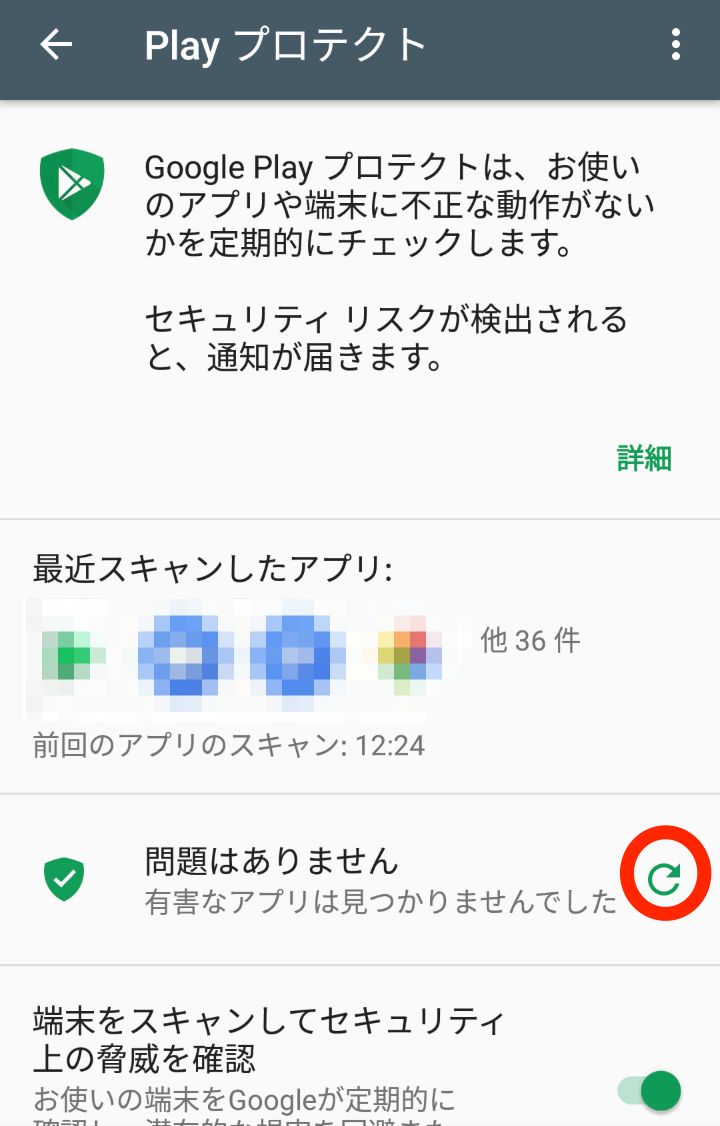
このボタンを押せば自分のタイミングでスキャンできます。自動スキャンをオフにした場合は定期的に手動スキャンをするのがおすすめです。